时间:2023-01-02 15:32:50 作者:wuxin 来源:系统之家 1. 扫描二维码随时看资讯 2. 请使用手机浏览器访问: https://m.xitongzhijia.net/xtjc/20230102/270725.html 手机查看 评论 反馈
Word将一段文字内容转换成表格操作教学。在处理一些规律性文本段落时,我们可以去将段落中的项目通过表格的形式来进行分隔显示,这样用户在观看起来的时候更美观。那么怎么将文本段落切换成为表格,一起来看看操作的方法吧。
操作教学
首先我们以下方的文档为例子,要将其转换成带线条的规范表格。

1、我们首先将文本复制到Word文档中,然后全选。
2、按CTLR+H,调出查找和替换窗口,将中文逗号全部替换成英文逗号,这一步是关键哦。
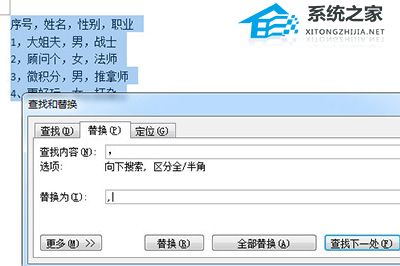
3、然后点击上方【插入】-【表格】-【文本转换成表格】。

4、在对话框中我们将【文字分割位置】选择【逗号】,这就是为什么我们要将上方的中文逗号改为英文逗号。当然了你也可以自定义其他字符,只要做到统一就行了。
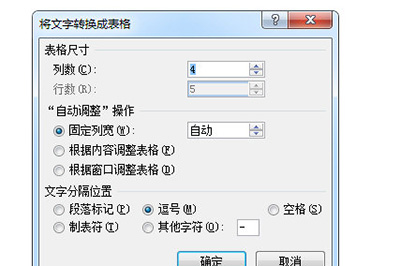
5、最后一张表格就快速生成啦。

6、制作好表格好后,你可以在上方【设计】的选项卡中选择个漂亮的表格样式即可。

发表评论
共0条
评论就这些咯,让大家也知道你的独特见解
立即评论以上留言仅代表用户个人观点,不代表系统之家立场